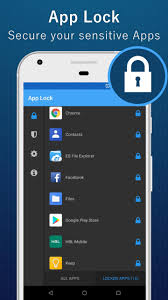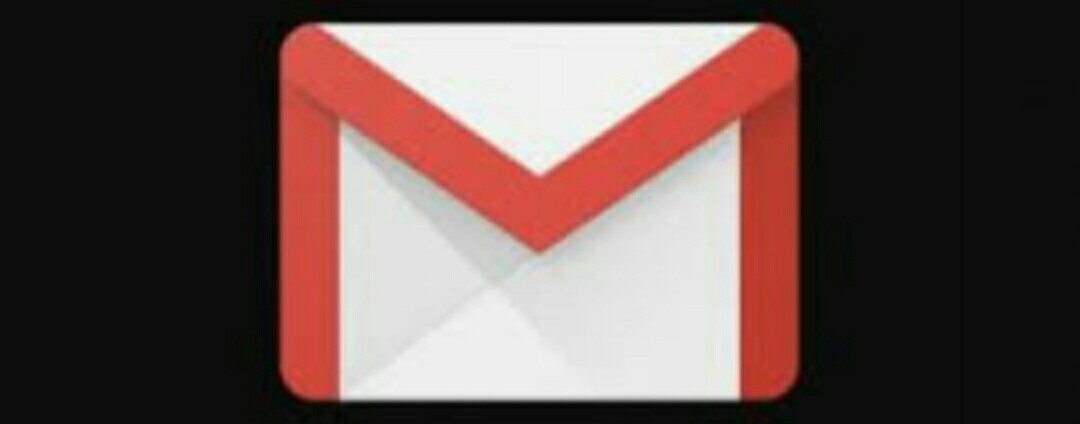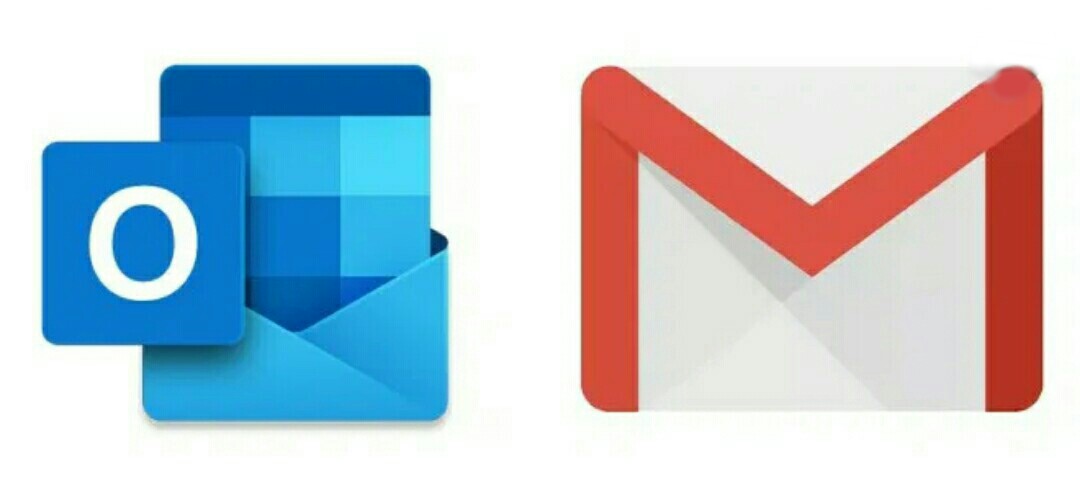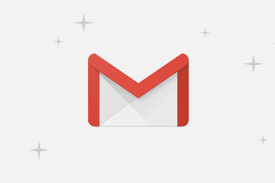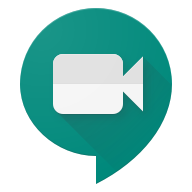
يتنافس Google Meet مع تطبيقات Zoom و Microsoft Teams و JioMeet وغيرها من تطبيقات مؤتمرات الفيديو. بدأت Google مؤخرًا في طرح ميزة دمجت زر Google Meet في تطبيق بريد الشركة ، Gmail. سمح هذا للمستخدمين ببدء اجتماع على Google Meet بمجرد النقر على زر بجوار زر البريد في Gmail لكل من Android و iOS.
ومع ذلك ، إذا كنت لا تحب هذا التغيير وتريد أن يعمل Google Meet و Gmail كتطبيقات منفصلة ، فهناك طريقة للتخلص من Meet في Gmail. اتبع هذا الدليل حيث نخبرك بكيفية إزالة علامة التبويب Google Meet من بريدك الوارد في Gmail. “
كيفية إزالة علامة التبويب Google Meet من Gmail
قبل أن نبدأ ، يجب أن تعرف أنه لا يمكن لجميع المستخدمين رؤية علامة التبويب Google Meet في تطبيق Gmail على هواتف Android أو هواتف iPhone الخاصة بهم لأنه ، حتى الآن ، تظهر علامة التبويب Google Meet فقط لأولئك الذين دفعوا حساب G Suite على أجهزتهم. ومع ذلك ، إذا كنت تستخدم Gmail على متصفح الكمبيوتر ، فيمكن العثور على علامة تبويب Meet على اليسار ، والجلوس مباشرة فوق Hangouts. اتبع هذه الخطوات لإزالة Google Meet من Gmail.
إزالة علامة تبويب Google Meet من تطبيق Gmail على نظامي التشغيل Android و iOS
إذا كنت تستخدم تطبيق Gmail على هاتف Android أو iPhone ، وتريد تعطيل علامة التبويب Google Meet في بريدك الوارد ، فاتبع هذه الخطوات.
افتح Gmail على هاتفك> اضغط على رمز الهامبرغر> انتقل إلى الإعدادات.
اضغط على عنوان بريدك الإلكتروني للمضي قدما. ستحتاج إلى تعطيل علامة تبويب Meet بشكل فردي لكل عنوان من عناوين بريدك الإلكتروني ، إذا كان لديك حسابات متعددة.
الآن ، مرر لأسفل وحدد علامة تبويب Meet> ألغِ تحديد إظهار علامة تبويب Meet لمكالمات الفيديو.
بعد الانتهاء من ذلك ، سيعود تطبيق Gmail إلى تصميمه القديم.
إزالة علامة التبويب Google Meet من Gmail للويب
اتبع هذه الخطوات لإزالة علامة تبويب Meet في Gmail للويب.
على جهاز الكمبيوتر ، افتح Gmail> اضغط على رمز الترس للانتقال إلى الإعدادات> انقر فوق عرض كافة الإعدادات.
انقر على الدردشة واللقاء> تمكين إخفاء قسم Meet في القائمة الرئيسية.
هذا كل شيء ، لن ترى علامة تبويب تطبيق Meet بعد الآن على Hangouts.
باتباع هذه الخطوات البسيطة ، يمكنك إزالة علامة التبويب Google Meet من Gmail والعودة إلى تصميمها القديم.